Dell Precision Tower 5810, Precision Tower 3620, Precision Tower 7910, Precision 7920 Rack, Precision Tower 3420 User Manual [gr]
...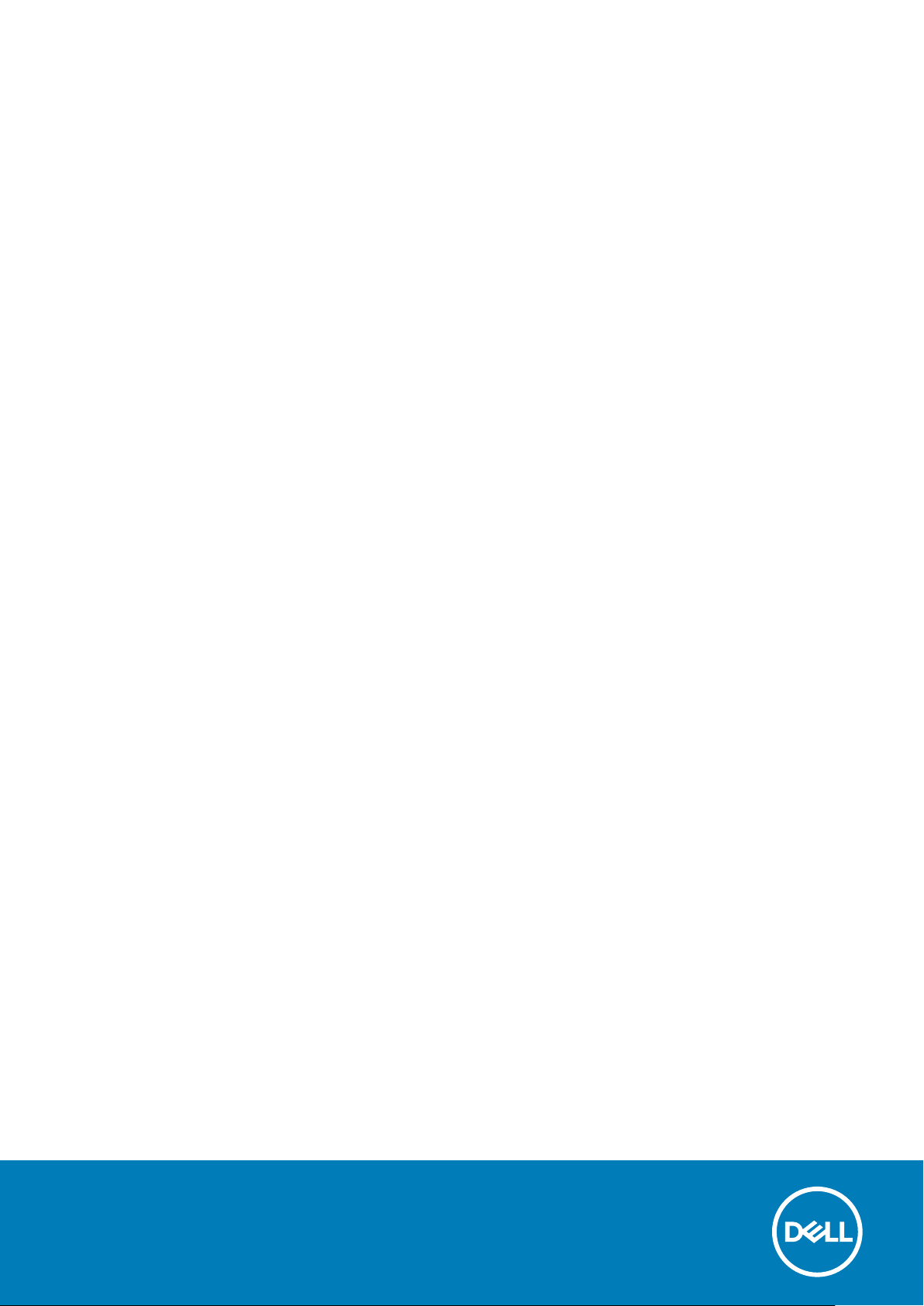
Σύνδεση σε κάρτες απομακρυσμένης
πρόσβασης κεντρικού υπολογιστή PCoIP
στους σταθμούς εργασίας Dell Precision
Οδηγός γρήγορης αναφοράς
1.0
December 2020
Αναθ. A02
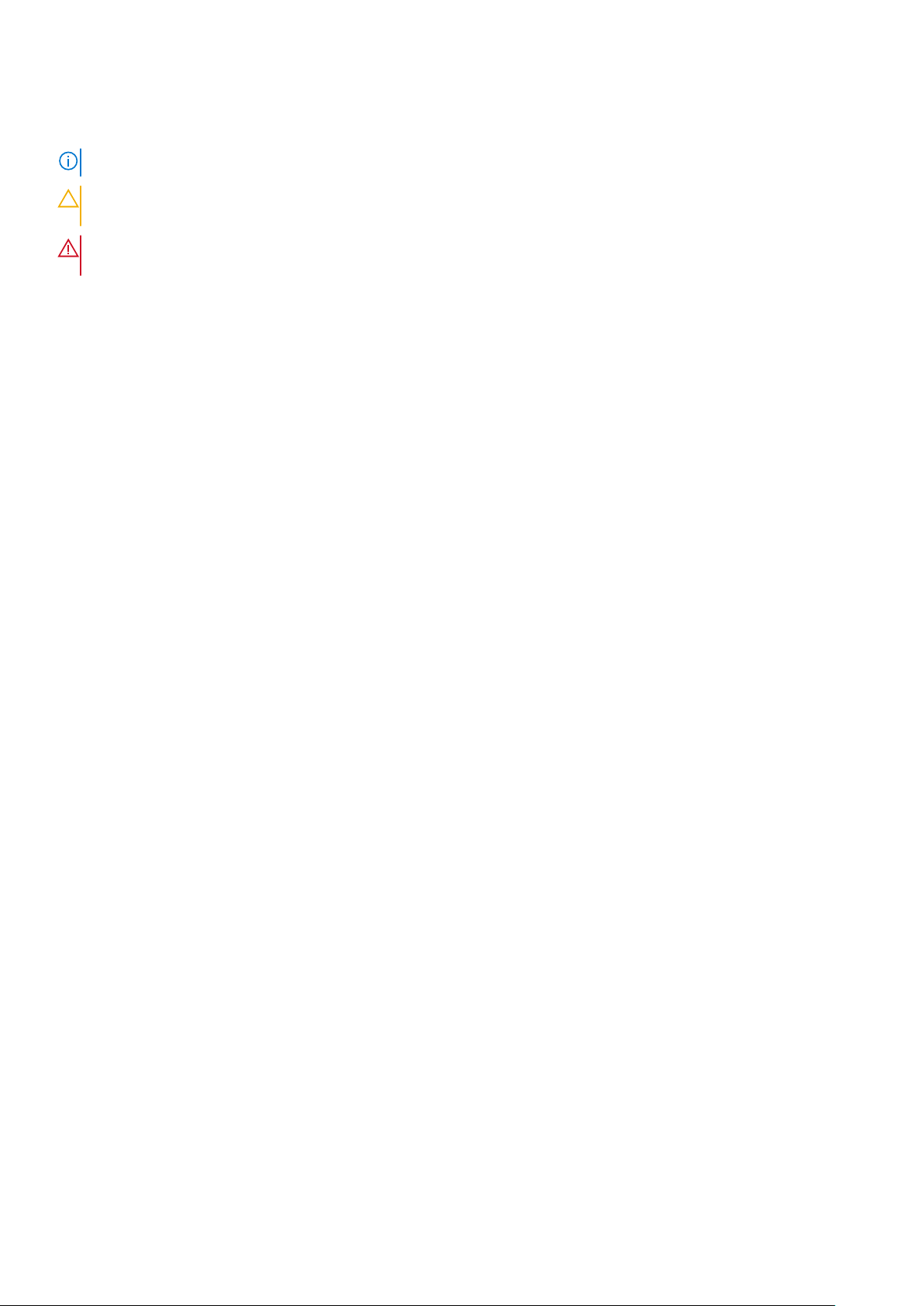
Σημείωση, προσοχή και προειδοποίηση
ΣΗΜΕΙΩΣΗ: Η ΣΗΜΕΙΩΣΗ υποδεικνύει σημαντικές πληροφορίες που σας βοηθούν να χρησιμοποιείτε καλύτερα το προϊόν σας.
ΠΡΟΣΟΧΗ: Η ΠΡΟΣΟΧΗ υποδεικνύει είτε ενδεχόμενη ζημιά στο υλισμικό είτε απώλεια δεδομένων και σας ενημερώνει
για τον τρόπο με τον οποίο μπορείτε να αποφύγετε το πρόβλημα.
ΠΡΟΕΙΔΟΠΟΙΗΣΗ: Η ΠΡΟΕΙΔΟΠΟΙΗΣΗ υποδεικνύει ότι υπάρχει το ενδεχόμενο να προκληθεί υλική ζημιά,
τραυματισμός ή θάνατος.
© 2015 -2020 Dell Inc. ή οι θυγατρικές της. Με επιφύλαξη κάθε νόμιμου δικαιώματος. Οι ονομασίες Dell, EMC και άλλα συναφή εμπορικά
σήματα είναι εμπορικά σήματα της Dell Inc. ή των θυγατρικών της. Όλα τα υπόλοιπα εμπορικά σήματα ενδέχεται να είναι εμπορικά σήματα των
αντίστοιχων κατόχων τους.
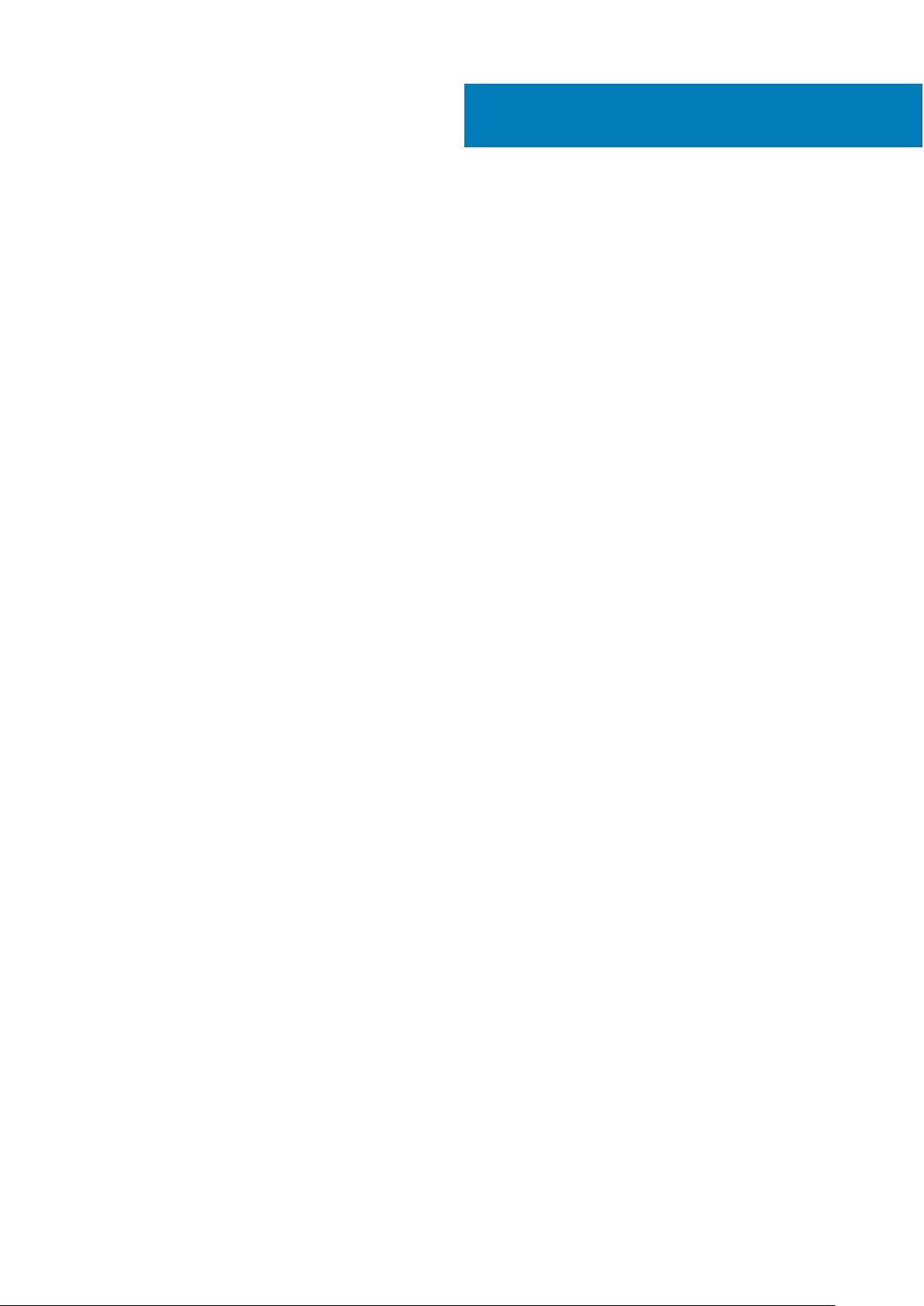
Πίνακας περιεχομένων
Κεφάλαιο 1: Σταθμοί εργασίας Dell Precision με συστήματα PCoIP Zero Client....................................4
Κεφάλαιο 2: Εγκατάσταση της κάρτας απομακρυσμένης πρόσβασης του κεντρικού υπολογιστή........ 5
Κεφάλαιο 3: Σύνδεση των καλωδίων............................................................................................... 6
Κεφάλαιο 4: Διαμόρφωση της κάρτας απομακρυσμένης πρόσβασης κεντρικού υπολογιστή............... 7
Κεφάλαιο 5: Διαμόρφωση του Wyse ή Amulet DXZ4 PCoIP Zero Client...............................................9
Κεφάλαιο 6: Επικοινωνία με την Dell.............................................................................................. 10
Πίνακας περιεχομένων 3

Σταθμοί εργασίας Dell Precision με
συστήματα PCoIP Zero Client
Απομακρυσμένη πρόσβαση 1:1 από οπουδήποτε
1
1. Κάρτα γραφικών
2. Κάρτα απομακρυσμένης πρόσβασης κεντρικού υπολογιστή
3. Κέντρο δεδομένων/Κεντρική τοποθεσία — Σταθμοί εργασίας Dell Precision 3930 Rack, 7920 Rack και 3000, 5000, 7000 Tower
4. Λογισμικό-πελάτης PCoIP της Teradici (Windows, Mac OS, IOS, Android και Chromebook)
5. Wyse ή Amulet Hotkey DXZ4 PCoIP Zero Client
6. LAN/WAN
ΩΣΗ: Οδηγίες λήψης και σύνδεσης του λογισμικού-πελάτη PCoIP της Teradici σε μια κάρτα απομακρυσμένης
ΣΗΜΕΙ
πρόσβασης κεντρικού υπολογιστή PCoIP διατίθενται από την Teradici στην παρακάτω σύνδεση. Για να πάρετε το δωρεάν
λογισμικό-πελάτη, πρέπει να δημιουργήσετε λογαριασμό στην Teradici.
https://www.teradici.com/products/cloud-access/cloud-access-software
4 Σταθμοί εργασίας Dell Precision με συστήματα PCoIP Zero Client

2
Εγκατάσταση της κάρτας απομακρυσμένης
πρόσβασης του κεντρικού υπολογιστή
● Αν αγοράσατε σταθμό εργασίας Dell Precision με κάρτα απομακρυσμένης πρόσβασης κεντρικού υπολογιστή PCoIP, η κάρτα
κεντρικού υπολογιστή είναι ήδη εγκατεστημένη στον σταθμό εργασίας Dell Precision. Προχωρήστε στο θέμα: Σύνδεση των
καλωδίων
● Αν αγοράσατε κιτ εγκατάστασης από τον πελάτη, εγκαταστήστε την κάρτα κεντρικού υπολογιστή στο σταθμό εργασίας Dell
Precision.
Κάρτες απομακρυσμένης πρόσβασης κεντρικού υπολογιστή PCoIP διπλής και τετραπλής οθόνης
Η Dell προσφέρει δύο εκδόσεις της κάρτας μισού ύψους απομακρυσμένης πρόσβασης κεντρικού υπολογιστή – μία με υποστήριγμα
χαμηλού προφίλ και μία με υποστήριγμα πλήρους ύψους. Η έκδοση της κάρτας με υποστήριγμα χαμηλού προφίλ για διπλή οθόνη
διατίθεται μόνο για το σταθμό εργασίας 7910 Rack, ο οποίος διαθέτει τρεις υποδοχές χαμηλού προφίλ με τη δεύτερη CPU
εγκατεστημένη, καθώς και για το σταθμό εργασίας 7920 Rack, ο οποίος διαθέτει μία υποδοχή χαμηλού προφίλ (6) συνδεδεμένη στην
πρώτη CPU. Στον σταθμό εργασίας Dell Precision 3930 Rack, οι κάρτες μπορούν να εγκατασταθούν στη δεύτερη ή στην τρίτη
υποδοχή του συστήματος.
Εγκατάσταση της κάρτας απομακρυσμένης πρόσβασης του κεντρικού υπολογιστή 5

3
Σύνδεση των καλωδίων
Αριθμός 1.
1. Κάρτα κεντρικού υπολογιστή
2. Κάρτα γραφικών
3. Σταθμός εργασίας Precision Rack
4. Wyse ή Amulet Hotkey DXZ4 PCoIP Zero Client
5. Υπολογιστής διαχείρισης Dell (PC)
6. Εξωτερικός μεταγωγέας
Για τη σύνδεση των καλωδίων:
1. Συνδέστε ένα ή δύο από τα καλώδια Mini DisplayPort σε Display Port μεταξύ της κάρτας του κεντρικού υπολογιστή και της κάρτας
γραφικών.
2. Συνδέστε ένα καλώδιο κατηγορίας 5e από την κάρτα του κεντρικού υπολογιστή σε μια θύρα του μεταγωγέα Ethernet.
3. Συνδέστε ένα καλώδιο κατηγορίας 5e από το Wyse ή Amulet Hotkey DXZ4 Zero Client σε μια θύρα του μεταγωγέα Ethernet.
Σημείωση: Υπάρχουν δύο θύρες δικτύου στο DXZ4 Zero Client. Χρειάζεται να χρησιμοποιηθεί μόνο μία θύρα.
4. Συνδέστε ένα καλώδιο κατηγορίας 5e από τον υπολογιστή διαχείρισης (επιτραπέζιο ή φορητό υπολογιστή στο δίκτυο, με κάρτα
δικτύου) σε μια θύρα του μεταγωγέα Ethernet.
6 Σύνδεση των καλωδίων

4
Διαμόρφωση της κάρτας απομακρυσμένης
πρόσβασης κεντρικού υπολογιστή
Για να διαμορφώσετε την κάρτας κεντρικού υπολογιστή:
1. Απενεργοποιήστε και επανεκκινήστε τον υπολογιστή διαχείρισης
2. Στον υπολογιστή διαχείρισης, μεταβείτε στην επιλογή Network Settings (Ρυθμίσεις δικτύου) και ρυθμίστε τη διεύθυνση IP ως
εξής:
● Address (Διεύθυνση): 192.168.1.200
● Subnet Mask (Μάσκα υποδικτύου): 255.255.0.0
ΣΗΜΕΙΩΣΗ: Παράμετροι όπως οι Gateway (Πύλη δικτύου) και DNS μπορούν να παραμένουν κενές.
3. Απενεργοποιήστε και επανεκκινήστε το σταθμό εργασίας Precision και περιμένετε για ένα λεπτό (καθυστέρηση μόνο την πρώτη
φορά, για να λήξει το χρονικό όριο του διακομιστή DHCP) προτού προχωρήσετε στο επόμενο βήμα.
4. Στον υπολογιστή διαχείρισης, εκκινήστε το πρόγραμμα περιήγησης στο Web και πληκτρολογήστε 192.168.1.100 (Προεπιλεγμένη
διεύθυνση IP για την κάρτα κεντρικού υπολογιστή).
5. Επιλέξτε Continue to the website (not recommended) [Συνέχεια στην τοποθεσία web (δεν συνιστάται)] αγνοώντας το μήνυμα.
6. Εμφανίζεται η οθόνη σύνδεσης.
7. Δεν υπάρχει προεπιλεγμένος κωδικός πρόσβασης στην κάρτα κεντρικού υπολογιστή. Αφήστε το πεδίο Idle Timeout (Χρονικό όριο
αδράνειας) στην τιμή Never (Ποτέ) και πατήστε Log In (Σύνδεση).
8. Επιλέξτε την καρτέλα Configuration (Διαμόρφωση) και μετά την καρτέλα Initial setup (Αρχική ρύθμιση). Μπορείτε να παραλείψετε
την καρτέλα Audio setup (Ρύθμιση ήχου), αν δεν θέλετε να δραστικοποιήσετε τον ήχο υψηλής ευκρίνειας (HD).
9. Για να διαμορφώσετε τις ρυθμίσεις του δικτύου:
a. Ακυρώστε την επιλογή της ρύθμισης Enable DHCP (Δραστικοποίηση DHCP).
b. Αλλάξτε την προεπιλεγμένη διεύθυνση IP στη διεύθυνση IP που θέλετε.
c. Αλλάξτε την προεπιλεγμένη διεύθυνση μάσκας υποδικτύου στη διεύθυνση μάσκας υποδικτύου που θέλετε.
d. Σημειώστε τη διεύθυνση IP και τη διεύθυνση μάσκας υποδικτύου της κάρτας κεντρικού υπολογιστή. Θα χρειαστείτε αυτά τα
στοιχεία για να διαμορφώσετε τις ρυθμίσεις του Wyse ή Amulet Hotkey DXZ4 PCoIP Zero Client.
e. Αφήστε τα πεδία Primary DNS Server (Κύριος διακομιστής DNS) και Secondary DNS Server (Δευτερεύων διακομιστής
DNS) συμπληρωμένα με μηδενικά.
10. Για να διαμορφώσετε τις ρυθμίσεις της περιόδου λειτουργίας:
a. Αφήστε επιλεγμένο το πλαίσιο ελέγχου Accept any client (Αποδοχή οποιουδήποτε συστήματος-πελάτη) εκτός αν θέλετε να
περιορίσετε την πρόσβαση στο σταθμό εργασίας σε ένα συγκεκριμένο σύστημα Wyse ή Amulet Hotkey DXZ4 PCoIP Zero
Client, οπότε, σε αυτήν την περίπτωση, θα πρέπει να εισαγάγετε τη διεύθυνση MAC του συστήματος Ζero Client.
b. Πατήστε Save changes (Αποθήκευση αλλαγών).
11. Στην οθόνη Success (Επιτυχία), επιλέξτε Continue (Συνέχεια).
12. Στο μενού στο πάνω μέρος της οθόνης, επιλέξτε Info Version (Πληροφορίες έκδοσης). Εμφανίζεται η οθόνη Version (Έκδοση).
13. Εντοπίστε τη διεύθυνση MAC στην οθόνη και σημειώστε τη. Θα χρειαστείτε αυτή τη διεύθυνση κατά τη διαμόρφωση των Wyse ή
Amulet Hotkey DXZ4 PCoIP Zero Client.
ΣΗΜΕΙΩΣΗ: Η διεύθυνση MAC αναγράφεται επίσης σε μια ετικέτα στην κάρτα κεντρικού υπολογιστή.
14. Στο μενού στο πάνω μέρος της οθόνης, επιλέξτε Configuration Monitor Emulation (Προσομοίωση οθόνης διαμόρφωσης).
15. Στην οθόνη Monitor Emulation (Προσομοίωση οθόνης), επιβεβαιώστε ότι είναι επιλεγμένα και τα δύο πλαίσια ελέγχου [Video Port
1 (Θύρα βίντεο 1) και Video Port 2 (Θύρα βίντεο 2) στο 5030] και μετά πατήστε Apply (Εφαρμογή).
16. Στο μήνυμα Success (Επιτυχία), πατήστε Reset (Επαναφορά).
17. Πατήστε OK όταν εμφανιστεί το αναδυόμενο μήνυμα.
18. Κλείστε το πρόγραμμα περιήγησης στο Web.
19. Απενεργοποιήστε και επανεκκινήστε τον σταθμό εργασίας Precision
Διαμόρφωση της κάρτας απομακρυσμένης πρόσβασης κεντρικού υπολογιστή 7

20. Η κάρτα κεντρικού υπολογιστή έχει πλέον διαμορφωθεί για επικοινωνία με το Wyse ή Amulet Hotkey DXZ4 PCoIP Zero Client.
8 Διαμόρφωση της κάρτας απομακρυσμένης πρόσβασης κεντρικού υπολογιστή

5
Διαμόρφωση του Wyse ή Amulet DXZ4 PCoIP
Zero Client
Για διαμόρφωση των Wyse ή Amulet DXZ4 PCoIP Zero Client:
ΣΗΜΕΙΩΣΗ: Θα χρειαστείτε τη διεύθυνση MAC, τη διεύθυνση IP και τη διεύθυνση μάσκας υποδικτύου της κάρτας του κεντρικού
υπολογιστή κατά τη διαμόρφωση των Wyse ή Amulet DXZ4 PCoIP Zero Client.
1. Συνδέστε τον προσαρμογέα AC στο Wyse ή Amulet DXZ4 PCoIP Zero Client και θέστε το σε λειτουργία.
2. Στον υπολογιστή διαχείρισης, ανοίξτε το πρόγραμμα περιήγησης στο Web και πληκτρολογήστε 192.168.1.50.
3. Επιλέξτε Continue to the website (not recommended) [Συνέχεια στην τοποθεσία Web (δεν συνιστάται)] αγνοώντας το μήνυμα.
4. Εμφανίζεται η οθόνη σύνδεσης.
5. Ο προεπιλεγμένος κωδικός πρόσβασης για τα συστήματα Wyse Zero Client είναι "Administrator". Ο προεπιλεγμένος κωδικός
πρόσβασης για το σύστημα Amulet DXZ4 Zero Client είναι "ahkdante"
6. Παραλείψτε το πεδίο Idle Timeout (Χρονικό όριο αδράνειας) και πατήστε Log In (Σύνδεση).
7. Εμφανίζεται η αρχική οθόνη.
8. Επιλέξτε την καρτέλα Network (Δίκτυο) και μετά το Session (Περίοδος λειτουργίας). Επιλέξτε Direct to host +SLP Host Discovery
(Απευθείας στον κεντρικό υπολογιστή + Εντοπισμός κεντρικού υπολογιστή SLP) και πατήστε Apply (Εφαρμογή).
9. Επιλέξτε την καρτέλα Configuration (Διαμόρφωση) και μετά την καρτέλα Initial setup (Αρχική ρύθμιση):
a. Ακυρώστε την επιλογή της ρύθμισης Enable DHCP (Δραστικοποίηση DHCP).
b. Αλλάξτε την προεπιλεγμένη διεύθυνση IP σε μια διεύθυνση IP της επιλογής σας.
c. Αλλάξτε την προεπιλεγμένη διεύθυνση μάσκας υποδικτύου στη διεύθυνση μάσκας υποδικτύου που θέλετε.
d. Αφήστε τα πεδία Primary DNS Server (Κύριος διακομιστής DNS) και Secondary DNS Server (Δευτερεύων διακομιστής DNS)
συμπληρωμένα με μηδενικά.
e. Πατήστε Apply (Εφαρμογή)
10. Στην οθόνη Success (Επιτυχία), πατήστε Reset (Επαναφορά).
11. Όταν δείτε το μήνυμα επιβεβαίωσης, πατήστε OK.
12. Στο μήνυμα Your Session Has Ended (Η περίοδος λειτουργίας τερματίστηκε), πατήστε OK. Εμφανίζεται η οθόνη σύνδεσης.
13. Κλείστε το πρόγραμμα περιήγησης στο Web.
14. Το Wyse ή Amulet DXZ4 PCoIP Zero Client έχει πλέον διαμορφωθεί και είναι έτοιμο για χρήση.
ΣΗΜΕΙ
ΩΣΗ:
1. Παρότι το PCoIP Zero Client τετραπλής οθόνης μπορεί να συνδεθεί μέσω του δικτύου LAN σε κάρτα απομακρυσμένης
πρόσβασης κεντρικού υπολογιστή για διπλή οθόνη (χρησιμοποιείται στο PCoIP Zero Client 5030 διπλής οθόνης), δεν
υπάρχει κανένα αξιοσημείωτο πλεονέκτημα, καθώς η κάρτα απομακρυσμένης πρόσβασης για διπλή οθόνη περιορίζεται στην
υποστήριξη δύο οθονών με ανάλυση 1.920 X 1.220 ή μίας οθόνης με ανάλυση 2.560 X 1.600). Επίσης, δεν είναι δυνατή η
σύνδεση δύο καρτών απομακρυσμένης πρόσβασης κεντρικού υπολογιστή σε ένα PCoIP Zero Client τετραπλής οθόνης
καθώς το PCoIP Zero Client τετραπλής οθόνης διαθέτει μία μόνο κάρτα NIC (κάρτα διασύνδεσης δικτύου) με μία διεύθυνση
IP. Κάθε κάρτα κεντρικού υπολογιστή διαθέτει NIC με ξεχωριστή διεύθυνση IP.
2. Παρότι δεν συνιστάται, υπάρχει δυνατότητα σύνδεσης των συστημάτων Zero Client απευθείας στις κάρτες κεντρικού
υπολογιστή του σταθμού εργασίας. Αυτή η σύνδεση πρέπει να γίνεται μέσω μεταγωγέα ή δρομολογητή.
Διαμόρφωση του Wyse ή Amulet DXZ4 PCoIP Zero Client 9

6
Επικοινωνία με την Dell
ΣΗΜΕΙΩΣΗ: Η Dell παρέχει υποστήριξη (επιδιόρθωση) για τις κάρτες απομακρυσμένης πρόσβασης κεντρικού υπολογιστή και το
Wyse Zero Client Λήψεις και τεχνική υποστήριξη για το υλικολογισμικό της Teradici καθώς και προσφορές λογισμικού παρέχονται
μόνο από τη Teradici στη διεύθυνση Teradici.com.
10 Επικοινωνία με την Dell
